Beschreibung: Dieses Dokument erläutert die Einrichtung einer VPN-Verbindung zwischen zwei LANCOM Routern mit Zertifikaten.
Voraussetzungen:
Vorgehensweise: Laden Sie zuerst die Zertifikate PKCS#12 Format per WEBconfig in die beiden Router. Melden Sie sich hierzu mit Administratorrechten an dem gewünschten Gerät an. 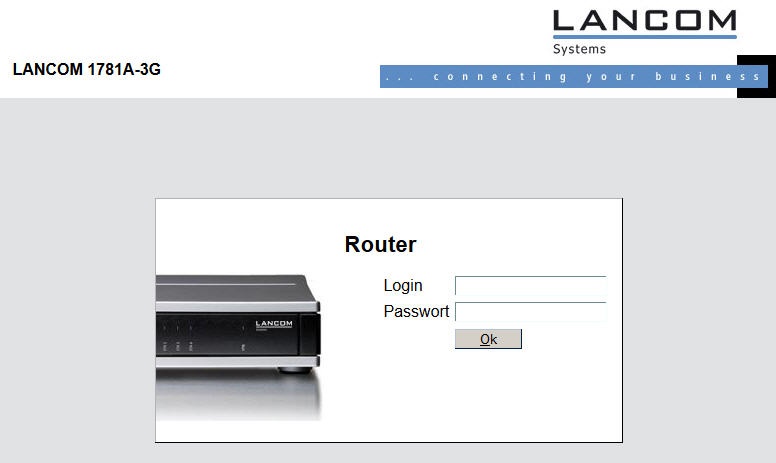 Wählen Sie als Datei Typ z.B."VPN-Container als PKCS#12-Datei" aus. Als Dateiname tragen Sie den entsprechenden Pfad+Dateiname ein, wo das Zertifikat auf Ihrem PC abgelegt wurde. Je nach Typ der hochgeladenen Datei muss gegebenenfalls das entsprechende Kennwort eingegeben werden. 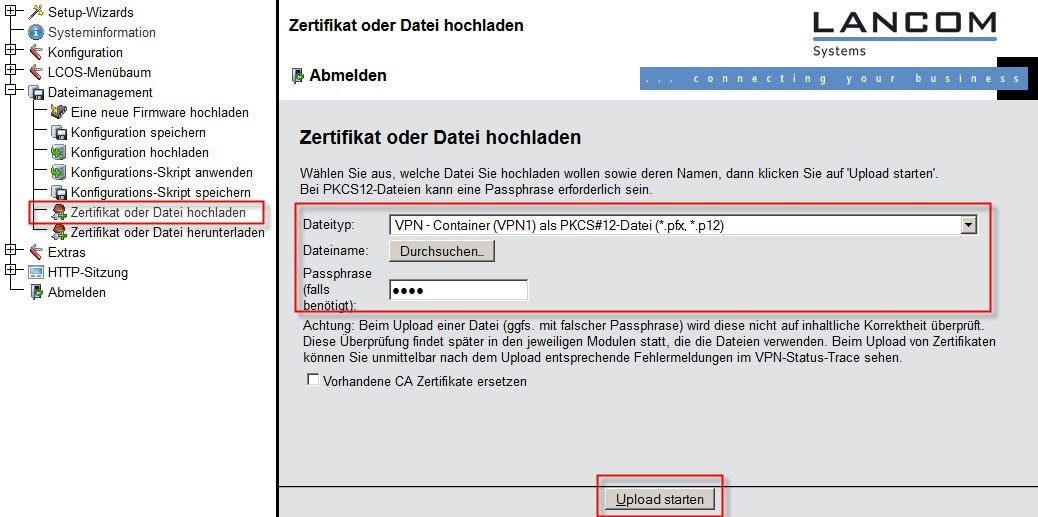 Die hochgeladenen Dateien können anschließend in WEBconfig unter LCOS-Menübaum → Status → Dateisystem → Inhalt eingesehen werden. 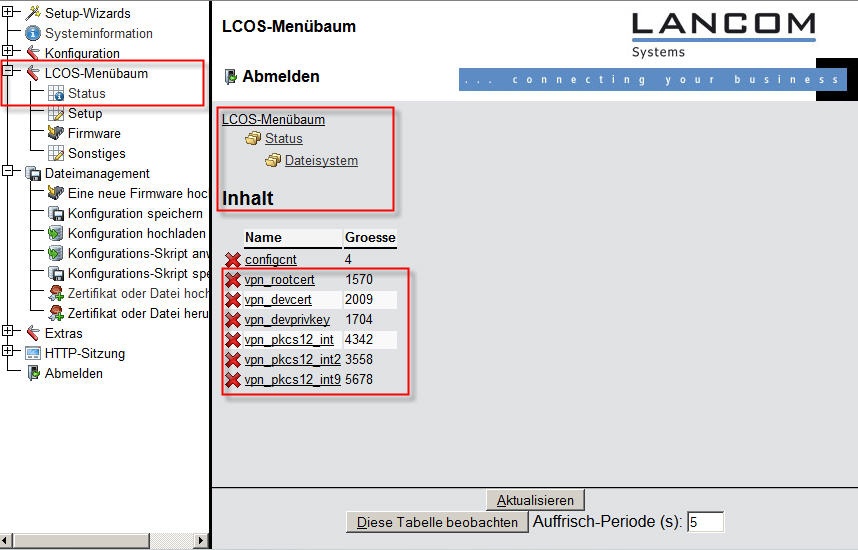 Sie können das Zertifikat auch mit Hilfe von LANconfig hochladen. Klicken Sie mit der rechten Maustaste auf das entsprechende Gerät und wählen unter Konfigurations-Verwaltung den Untermenüpunkt Zertifkat oder Datei hochladen... aus. 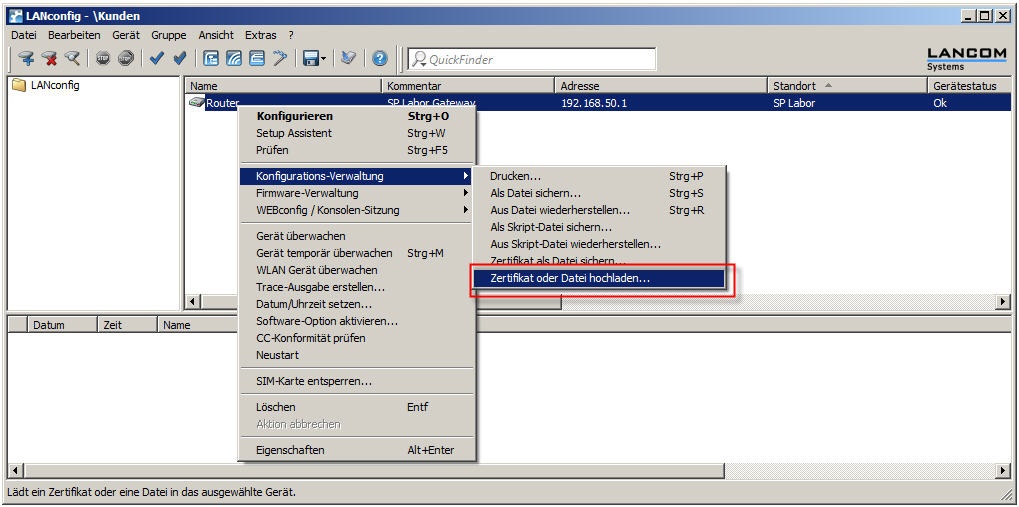 Browsen Sie zu der entsprechenden PKCS#12 Datei und wählen folgende Optionen aus: 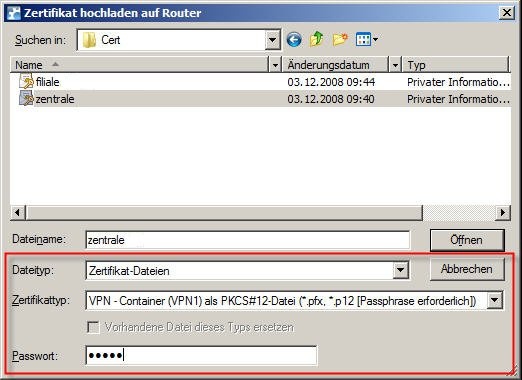 Konfiguration der Zentrale: Starten Sie den Setup-Assistent, indem Sie mit der rechten Maustaste auf das zu konfigurierende Gerät klicken und im Kontext-Menü Setup Assistent auswählen. 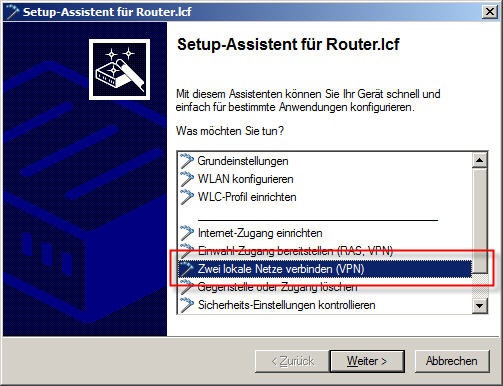 Wählen Sie VPN über eine Internet-Verbindung aus. 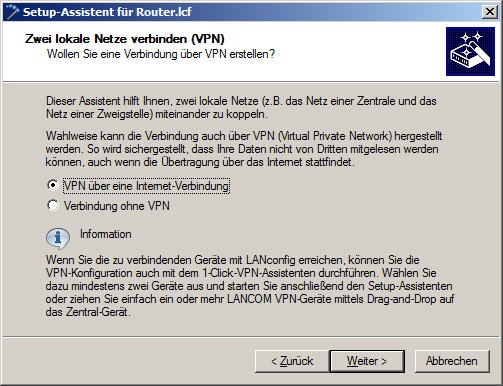 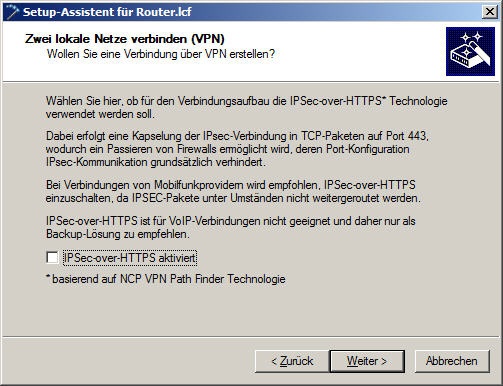 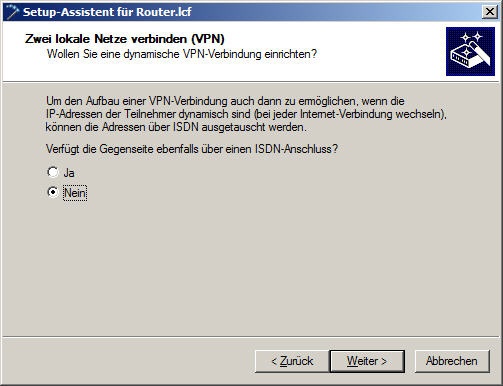 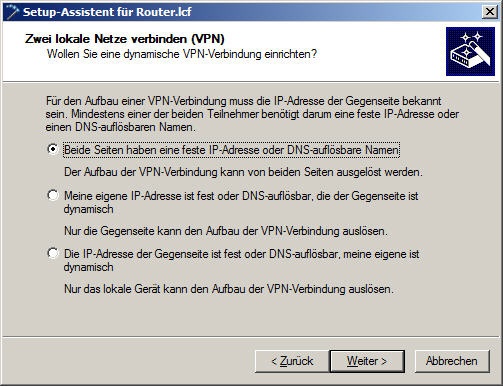 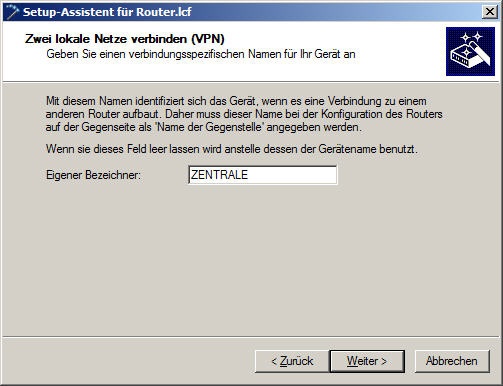 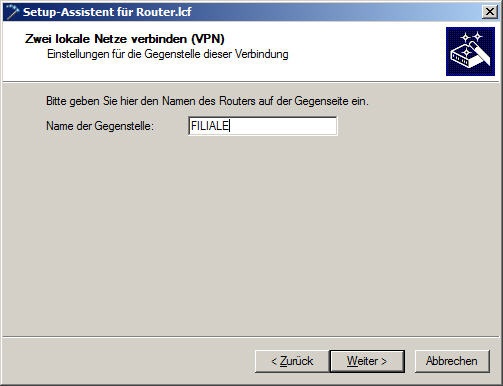 Wählen Sie hier Zertifikate (RSA Signature) aus. 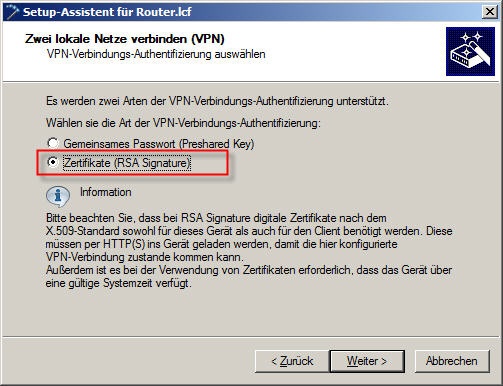 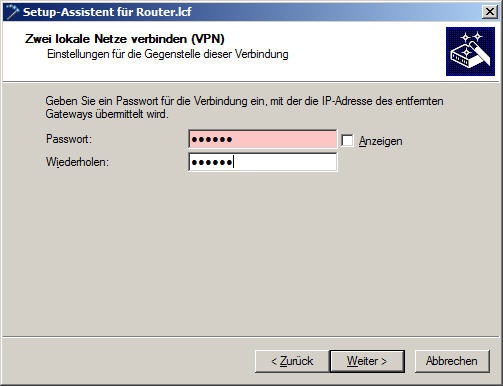 Geben Sie hier die lokale und entfernte Identität in Form eines ASN.1-Distinguished Names an. Diese Angaben entnehmen Sie aus dem subject der jeweiligen Geräte-Zertifkate. Das Geräte Zertifikat können Sie per Telnet oder SSH mit dem Befehl show vpn cert auslesen. In diesem Beispiel lauten die Identitäten wie folgt: Lokale Identität: CN=Thomas Mustermann/OU=Zentrale/O=LANCOM/C=DE Entfernte Identität: CN=Thomas Mustermann/OU=Filiale/O=LANCOM/C=DE 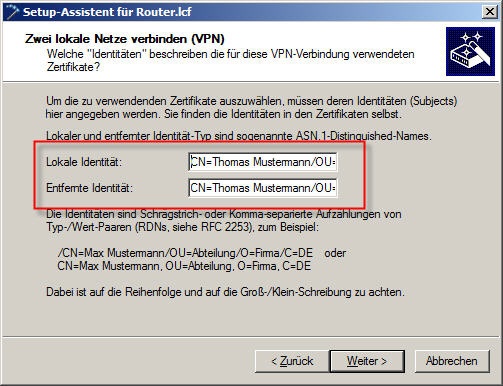 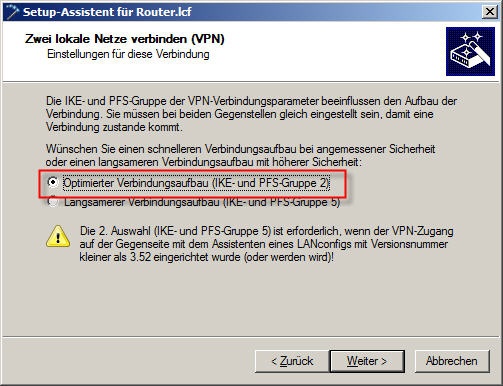 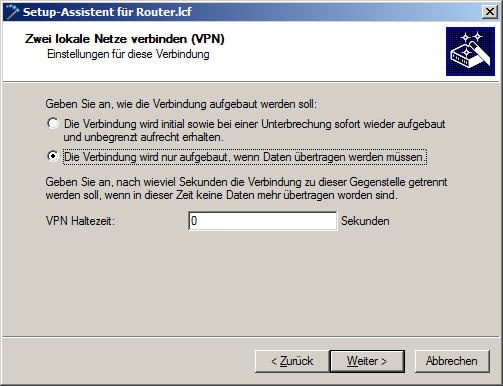 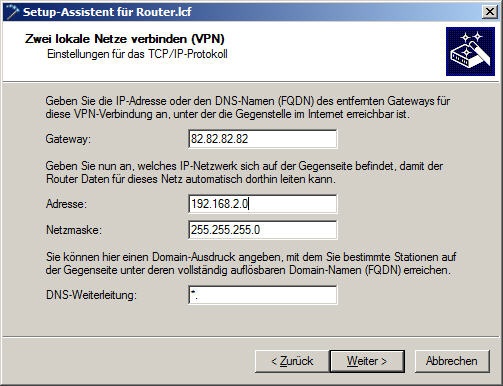 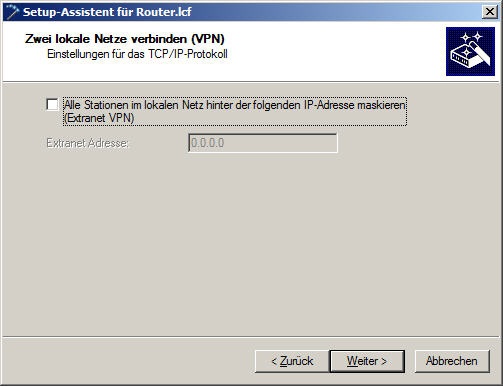 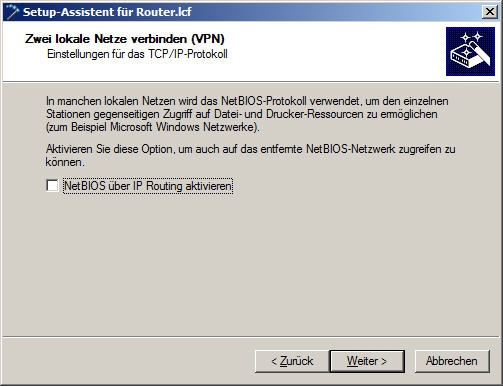 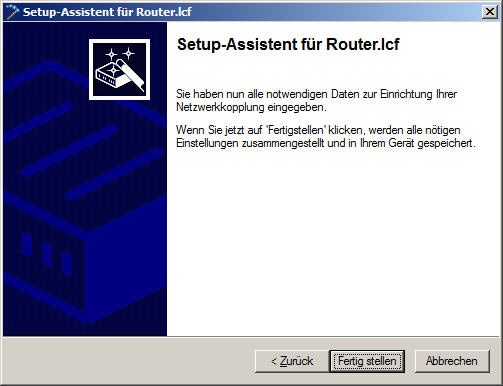 Konfiguration der Filiale: Laden Sie die entsprechenden Zertifikate über WEBconfig in das Gerät (s.o.). Starten Sie hier ebenfalls den Setup-Assistent und wählen Sie Zwei lokale Netze verbinden (VPN) aus. 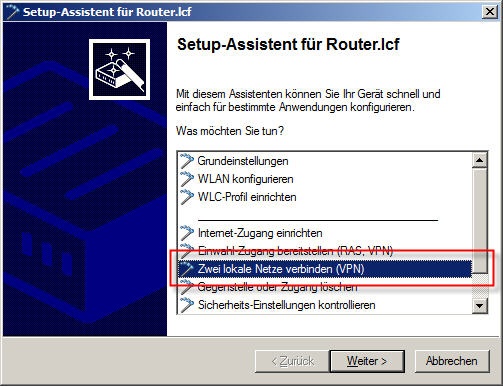 Wählen Sie VPN über eine Internet-Verbindung aus. 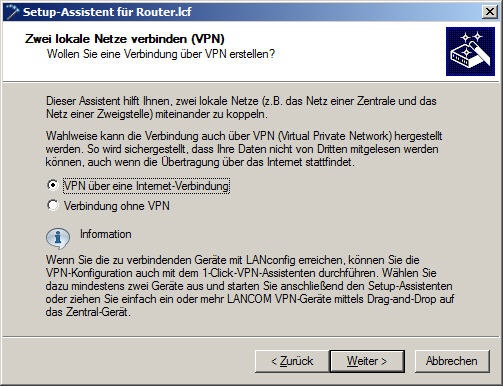 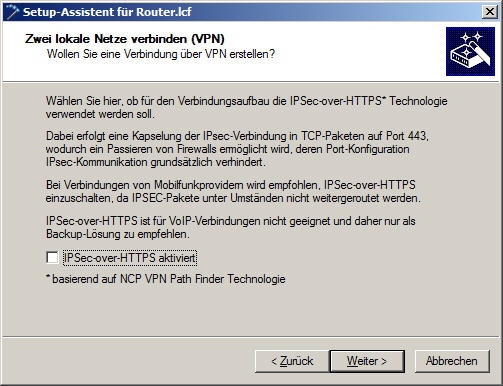 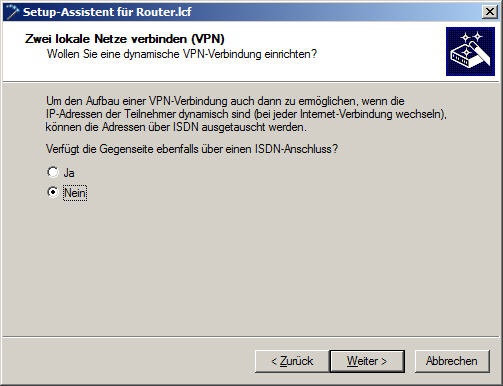 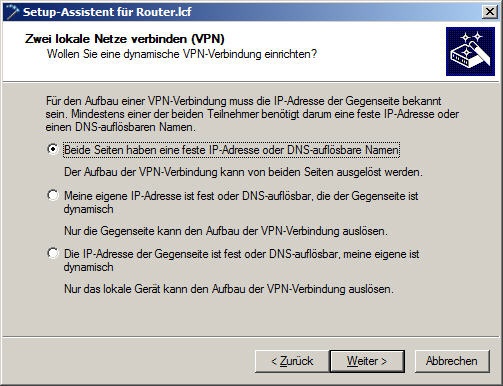 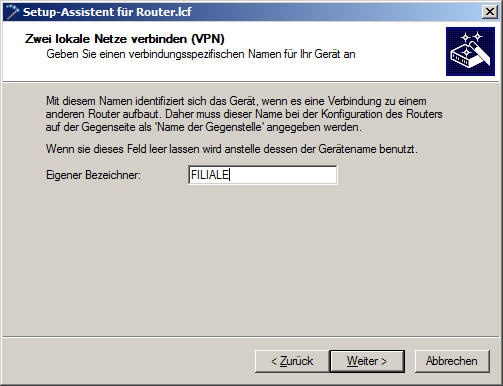 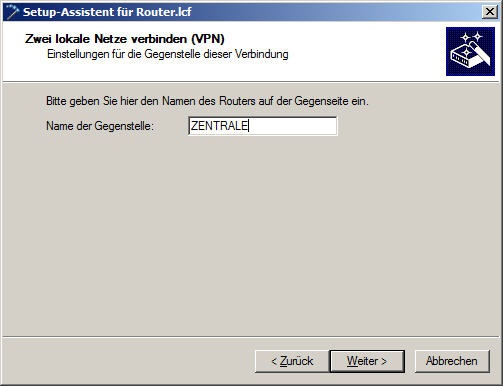 Wählen Sie hier Zertifikate (RSA Signature) aus. 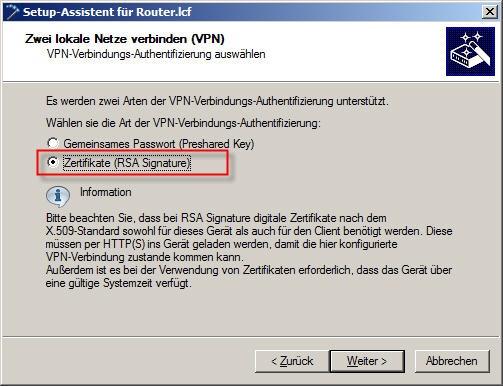 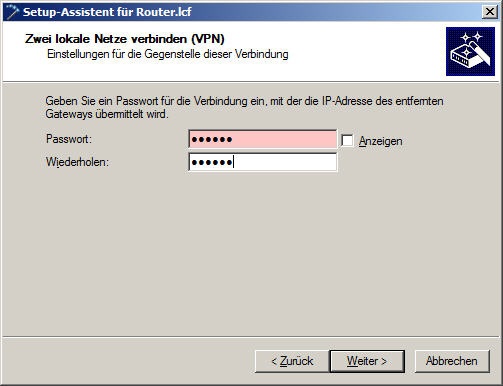 Geben Sie hier die lokale und entfernte Identität in Form eines ASN.1-Distinguished Names an. Diese Angaben entnehmen Sie aus dem subject der jeweiligen Geräte-Zertifkate. Das Geräte Zertifikat können Sie per Telnet oder SSH mit dem Befehl show vpn cert auslesen. In diesem Beispiel lauten die Identitäten wie folgt: Lokale Identität: CN=Thomas Mustermann/OU=Zentrale/O=LANCOM/C=DE Entfernte Identität: CN=Thomas Mustermann/OU=Filiale/O=LANCOM/C=DE 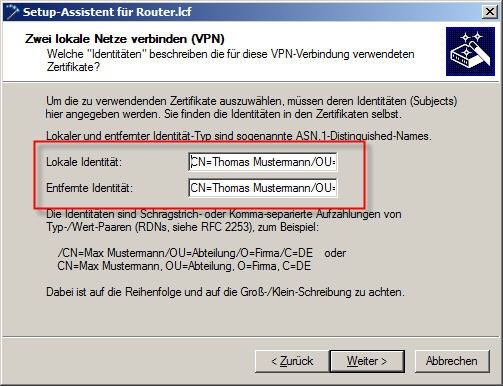 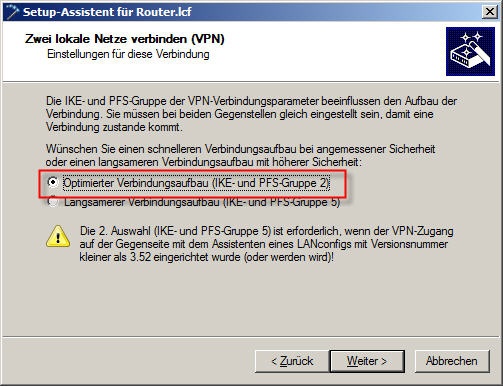 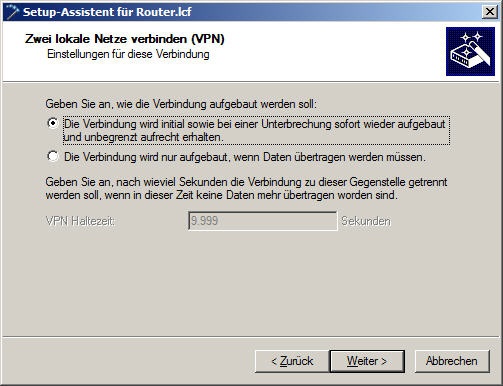 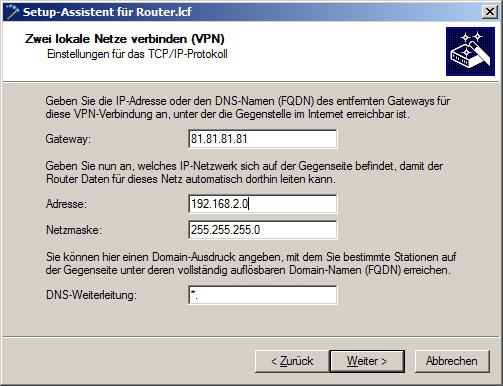 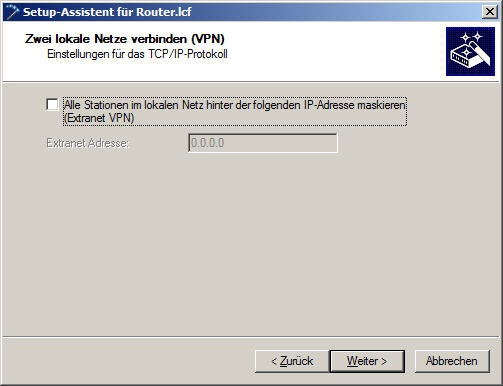 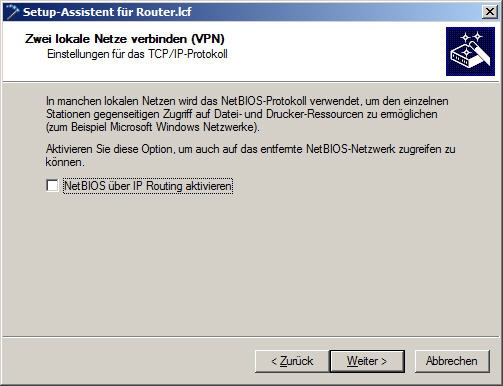 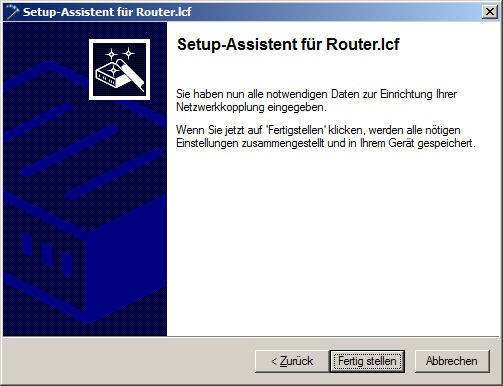 Konfigurieren Sie anschließend einen Polling- Eintrag auf die Intranet IP Adresse des entfernten VPN-Gateways. 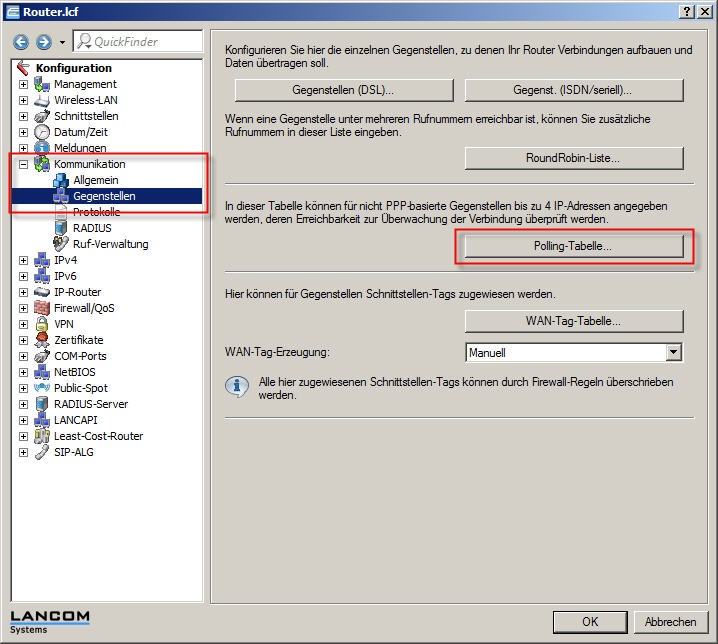 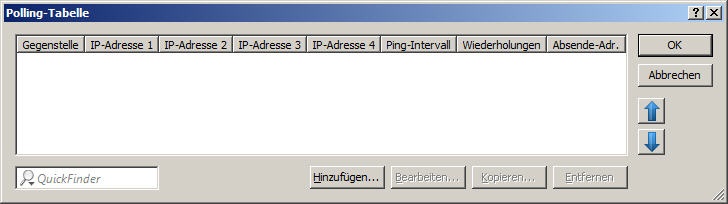 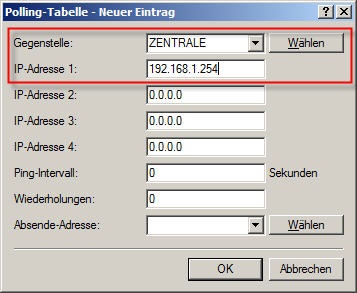 |